Rumah >Tutorial sistem >Siri Windows >Penyelesaian kepada masalah pencetak kongsi 0X0000000d
Penyelesaian kepada masalah pencetak kongsi 0X0000000d
- 王林ke hadapan
- 2024-01-08 16:02:011818semak imbas
Seorang pengguna menghadapi masalah pencetak kongsi win10 yang mendorong 0X0000000d Ini adalah kali pertama dia menghadapi masalah ini dan dia tidak tahu bagaimana untuk menyelesaikan fenomena ini penyelesaian untuk pencetak kongsi win10 yang mendorong 0X0000000d.
win10 kongsi pencetak 0X0000000d:
1 Klik Menu Mula - Panel Kawalan - Lihat Peranti dan Pencetak
2.
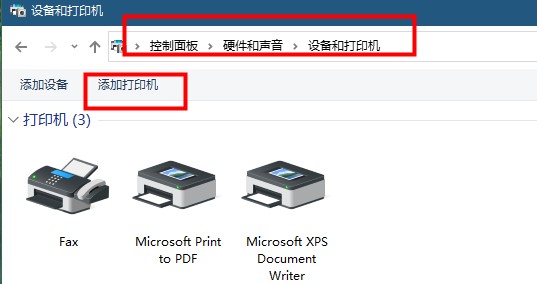
3 Pilih Tambah pencetak tempatan dalam langkah seterusnya.
4 Pilih pilihan Buat port baharu - port tempatan Seterusnya, anda akan digesa untuk memasukkan nama port dan masukkan laluan mutlak pencetak kongsi.
Formatnya ialah: //***(nama komputer atau alamat IP pencetak kongsi)/***(nama kongsi pencetak kongsi).
Sebagai contoh //192.168.25.71/HplaserJ, klik OK.
5 Pilih pengeluar dan model pencetak dan klik Seterusnya. (Jika tiada dalam senarai, muat turun pemacu yang sepadan dari laman web rasmi)
6 Penambahan berjaya, cetak halaman ujian dan cuba.
Atas ialah kandungan terperinci Penyelesaian kepada masalah pencetak kongsi 0X0000000d. Untuk maklumat lanjut, sila ikut artikel berkaitan lain di laman web China PHP!

